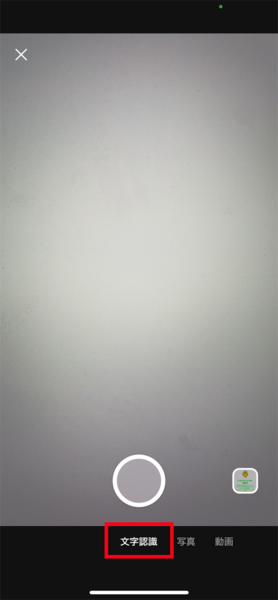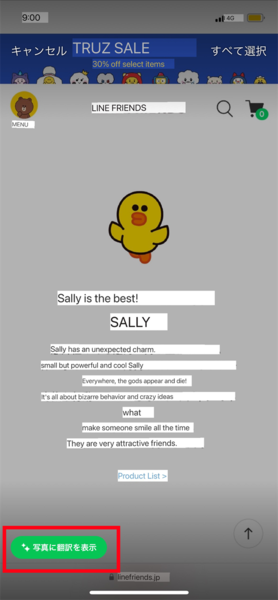親なら知っておきたい人気スマホアプリの裏側と安全設定 第292回
カメラと文字認識機能をうまく使ってみよう
LINEの便利技! 画像内の文字をテキスト化して翻訳できる
2024年10月15日 18時30分更新
画像内の文字を認識してみよう
海外からの旅行客に看板やメニューなどの内容を聞かれたり、普段のやり取りのなかで画像の文字を読み取りたいと思ったことはないだろうか。LINEには文字認識機能があり、翻訳も可能なので、ご紹介したい。
おすすめの関連記事
大学生に「AIを使わないと完成しないレポート」を課してみる
読み取りたいテキストが含まれているものが目の前にある場合は、LINEのカメラを起動し、「文字認識」を選んで撮影しよう。また、ホームタブの検索窓にあるQRコードマークをタップすることでも文字認識ができる撮影画面に飛べる。もちろん、スマホに保存した写真を選んで文字認識することも可能。
写真を選択した後、画像の上に表示される「A」をタップ。「サービス提供のため、写真をサーバーに送信します。同意しますか?」と表示されるので、「同意」をタップしよう。
すると自動で文字が読み取られ、テキスト化された文章が表示される。文章を指でなぞって選択すると、読み取る範囲を選択できる。
画像内の文字を翻訳も可能
このとき、下部の「英語に翻訳」をタップで、英語に翻訳できる。「英語」をタップすると韓国語や中国語など別の言語も選択できる。「シェア」でテキストを送信することも可能だ。こちらの機能は、海外旅行時などにも便利に使えるだろう。
著者紹介:高橋暁子
ITジャーナリスト、成蹊大学客員教授。書籍、雑誌、Webメディアなどの記事の執筆、監修、講演などを 手がける。SNSや情報リテラシー教育に詳しい。『ソーシャルメディア中毒』(幻冬舎)、『Twitter広告運用ガイド』(翔泳社)、『できるゼロからはじめるLINE超入門』(インプレス)など著作多数。テレビ、ラジオ、新聞、雑誌などメディア出演も多い。公式サイトはhttp://akiakatsuki.com/、Twitterアカウントは@akiakatsuki

この連載の記事
-
第352回
デジタル
Xで見掛けるセンシティブ判定画像!「ぼかし」の外し方から設定方法まで教えます -
第351回
デジタル
小学生における流行はTikTokとYouTube発!「イタリアンブレインロット」「ナルトダンス」が人気 -
第350回
デジタル
JKの6割はチャッピー(ChatGPT)に恋愛相談経験あり -
第349回
デジタル
あなたの投稿も使われる! Grokの学習を拒否する設定方法教えます -
第348回
デジタル
生成AIのファクトチェックは5割強!? 「AIはアシスタントで自分はその●●」と考えて利用すべし -
第347回
デジタル
依存にならないスマホ制限方法を紹介! でも必ず抜け道があるので「子どものやる気」が必須 -
第346回
デジタル
LINEリニューアルの変更点を徹底紹介! 「LINE VOOM」が「ショッピング」に!? -
第345回
デジタル
すでにテレビCMは1割! 大学生・大学院生はSNSとYouTubeで広告を見ている -
第344回
デジタル
情報収集のX、暇つぶしのTikTok、有名人・知人の動向はインスタ -
第343回
デジタル
スマホ故障に備えてLINEのトーク履歴を自動バックアップする設定を覚えよう -
第342回
デジタル
動画系SNSは新聞より陰謀論にはまりやすくなる傾向あり - この連載の一覧へ